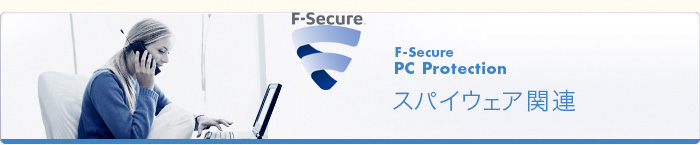|
スパイウェアがプログラムの一部として組み込まれているアプリケーションソフトウェアでは、スパイウェアを削除してしまうと動作が止まってしまうことがあります。この場合には、以下のいずれかを実行してください。 |
| ・ |
アプリケーションの使用を停止し、アンインストールします。 |
| ・ |
スパイウェア検出時に「削除」せず、「検疫」を行います。
アプリケーションを使用したい場合には、スパイウェアを検疫から復元します。 |
|
スパイウェアを検疫から復元するには、以下に記載された手順で操作してください。 |
| 1. |
WindowsのシステムトレイにあるF-SecureアイコンをダブルクリックしてF-Secure PCプロテクションサービスを開きます。 |
| 2. |
「ウィルスとスパイウェア防御」のタブで、「検疫されたオブジェクト」の右側にある「設定...」のリンクをクリックして「検疫」画面を表示させます。 |
| 3. |
「検疫」ダイアログの「スパイウェア」タブを表示させます。 |
| 4. |
復元したいスパイウェアを選択し、「復元」ボタンをクリックします。 |
| 5. |
「「閉じる」ボタンで「検疫」画面を閉じます。 |
|
以上で操作は終了です。 |
|
|
| ※ |
スパイウェアを復元すると、復元されたスパイウェアは再び動作し、コンピュータ内の情報を収集したり望ましくないポップアップを表示したりしますので注意が必要です。 |
| ※ |
スパイウェアを削除してしまった場合、アプリケーションを再び使用することはできません。使用したい場合には再度そのアプリケーションをインストールしてください。 |
| ※ |
「インターネット防御」の「アプリケーション制御」を使用してスパイウェアがネットワークに接続できないように設定することができます。 |